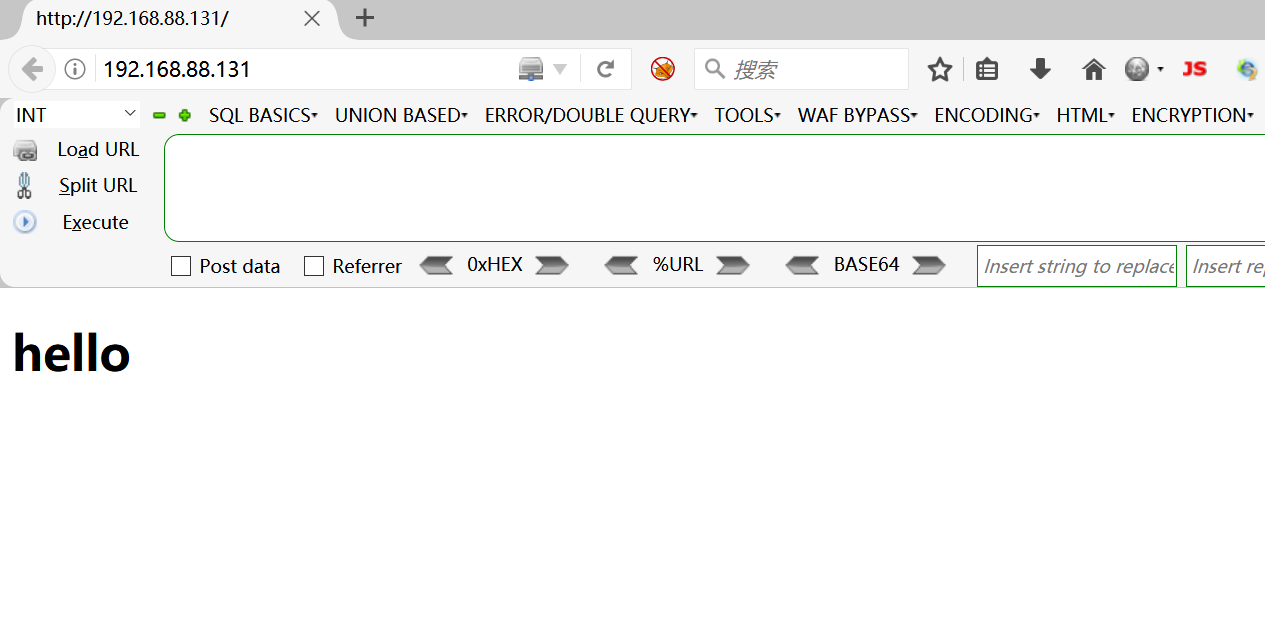进程查看和计划任务
进程查看
用top查看
其中stopped为前台任务在后台暂停
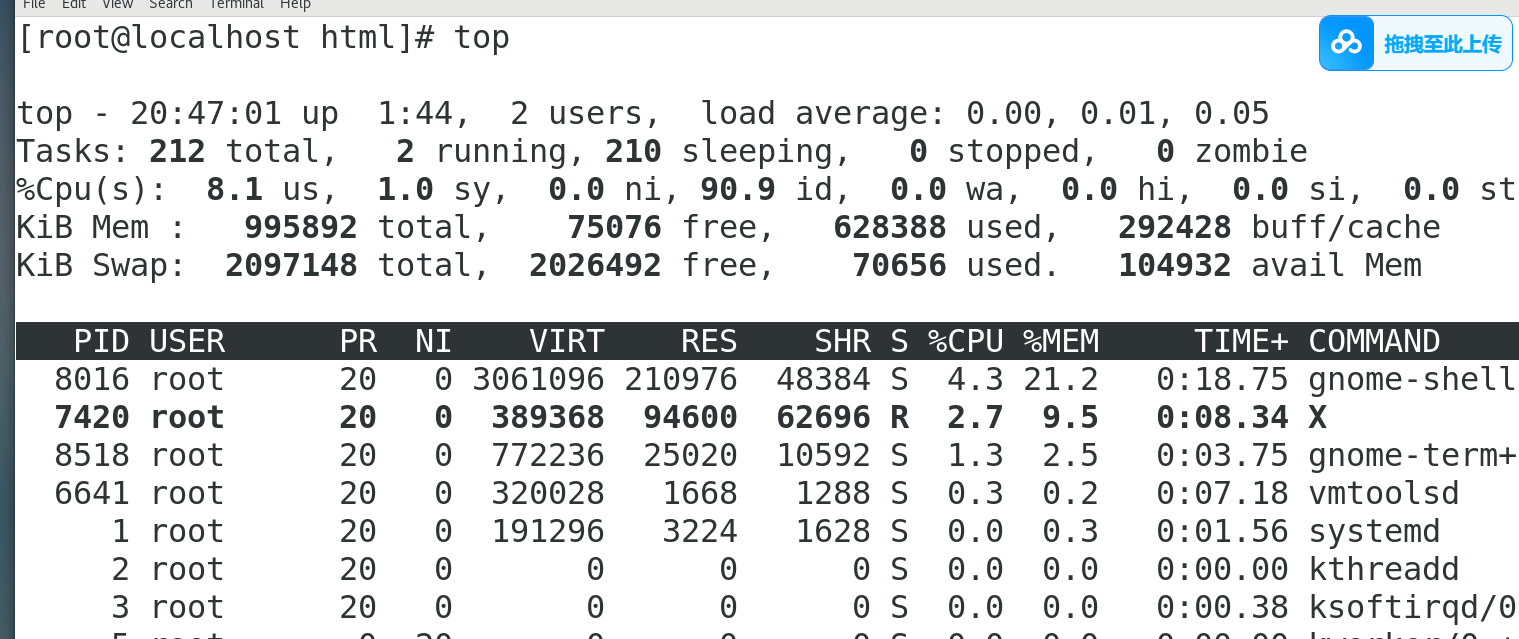
jobs:查看系统有多少暂停任务
fg 进程序号:进入暂停任务
M:按内存占比排序
P:按cpu占比排序
写一个死循环脚本并杀死

#!/bin/bash
NUM=0
while(($NUM<3))
do
echo "666"
done
./test.sh执行进程-----若不能执行,则先为他添加执行权限 chmod +x /tmp/test.sh
在top查看进程下输入k 进程序列号杀死进程

进程结束
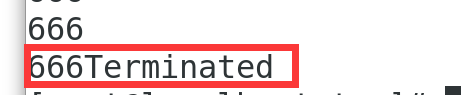
计划任务
at 时间:创建计划任务
date:显示时间
ctrl+d:保存退出
at now + 10 min:在当前时间的10分钟后执行
at -l:列出没有执行的计划任务
at -r 序号:删除任务
at -c 序号:查看没有执行的计划任务
创建一个计划任务,在十分钟后执行

at -l 查看未执行的任务

用at -c 序号 查看指定任务的内容
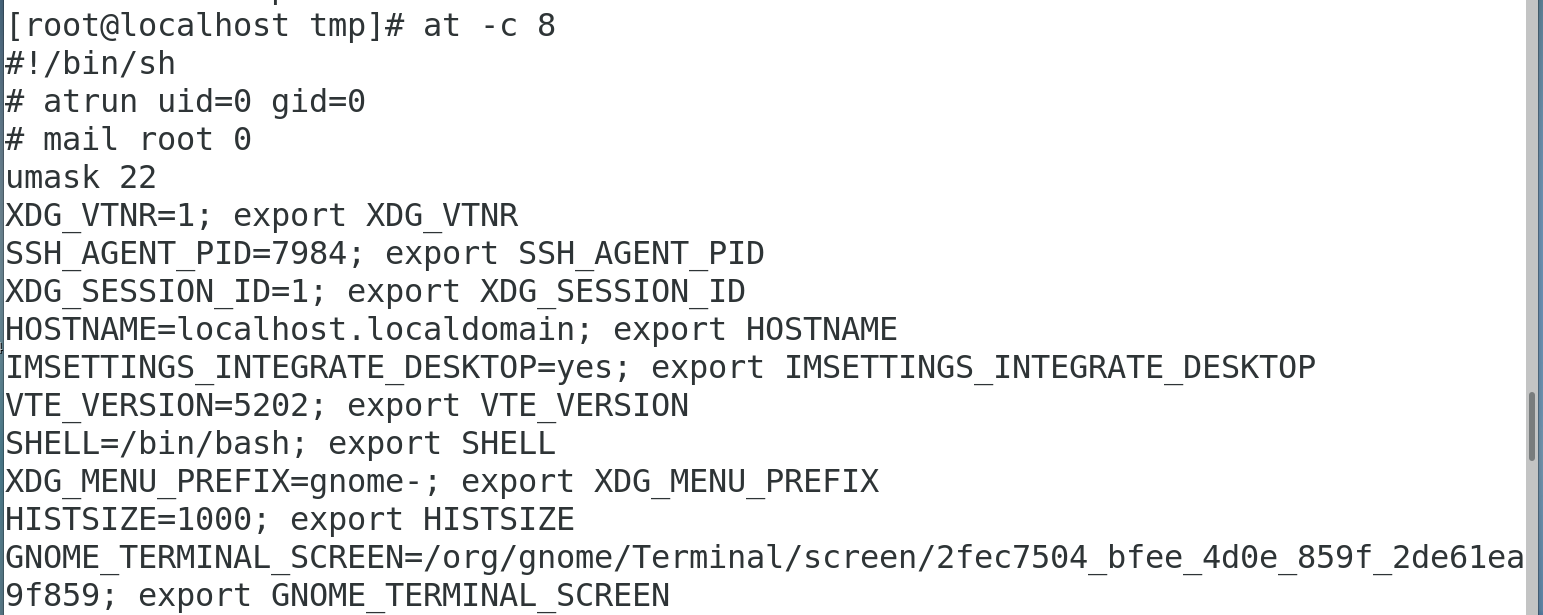
2、9.10号 任意时间 每分钟备份一次到/tmp登录日志下,并且名称以带有小时分钟为名称。
周期计划
在/etc/crontab的模板文件中输入要创建的命令
下图从左到右依次为 分钟-->小时 -->几号 -->月份 -->周几 -->用哪个用户创建 -->要执行的命令
该处的命令为将log安全日志文件进行归档且压缩后,备份到tmp下,命名为时间+log.tar.gz
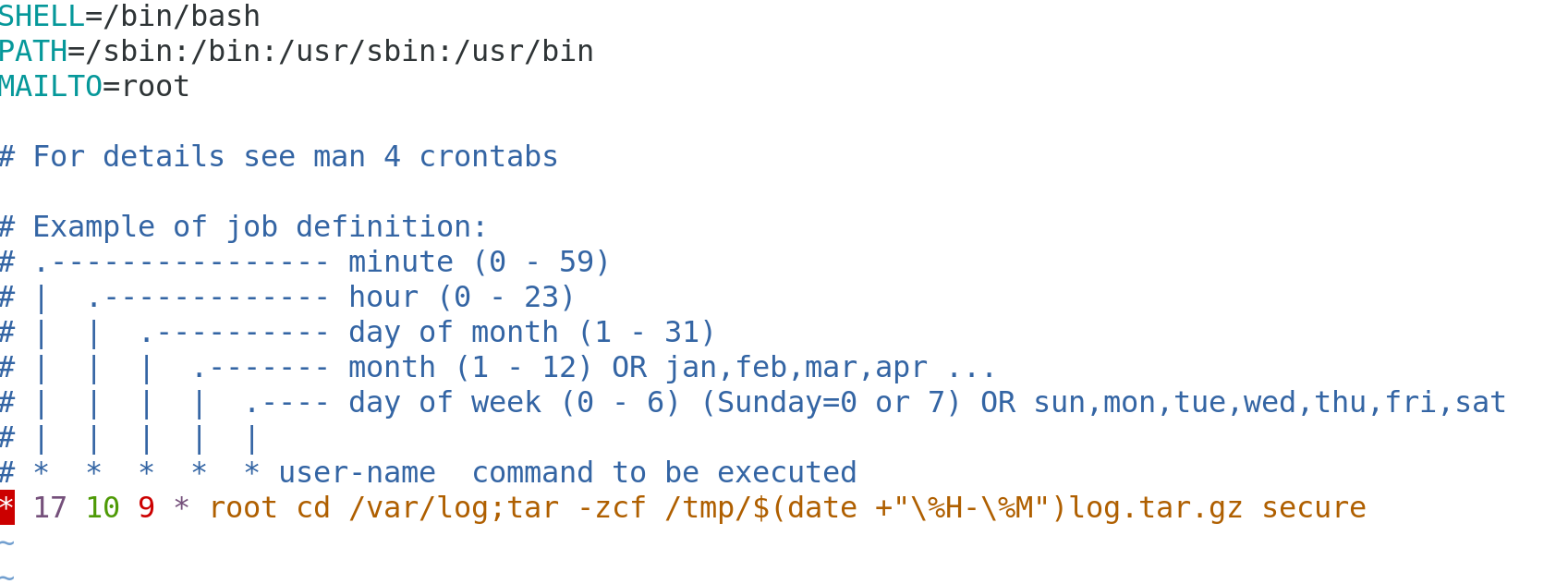
过几分钟后查看tmp下的文件,可以看到新备份的几个文件
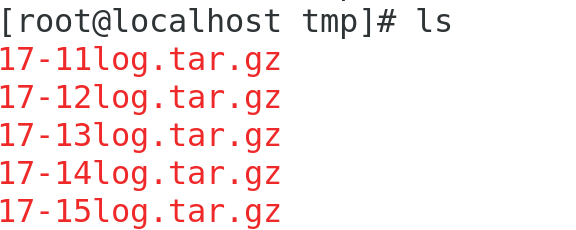
3、搭建apache,发布h1标签为自己名字,并且熟知apache配置文件的含义
搭建环境
yum -y install httpd下载httpd
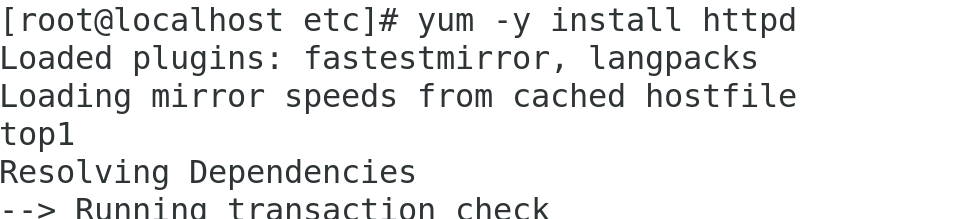
进入主配置文件
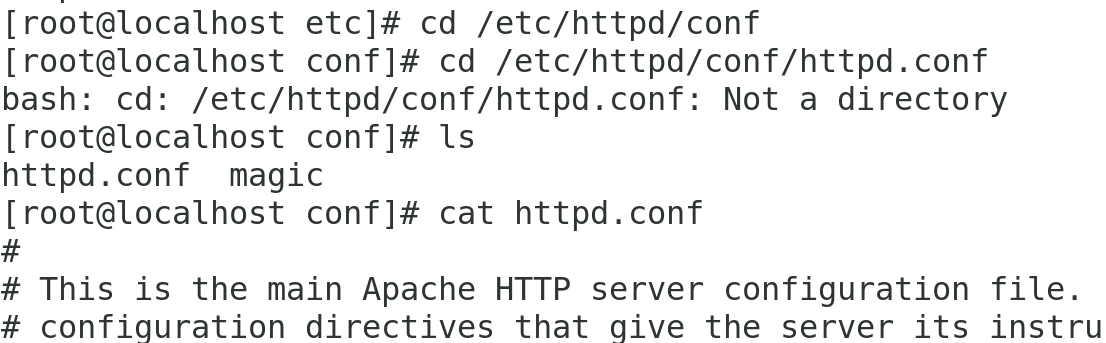
过滤获取有用信息
其中ServerRoot "/etc/httpd"表示软件的根目录,是相对路径
Listen 80表示监听端口是80,可以自己修改
User apache表示启动用户
Group apache表示启动用户组
ServerAdmin root@localhost表示服务相关信息发送文件的地方
都默认为无权限
<Directory />
AllowOverride none
Require all denied
</Directory>DocumentRoot "/var/www/html"表示默认的发布路径,都在根目录下的路径
限制功能
<Directory "/var/www">
AllowOverride None
Require all granted
</Directory>ErrorLog "logs/error_log"表示错误日志
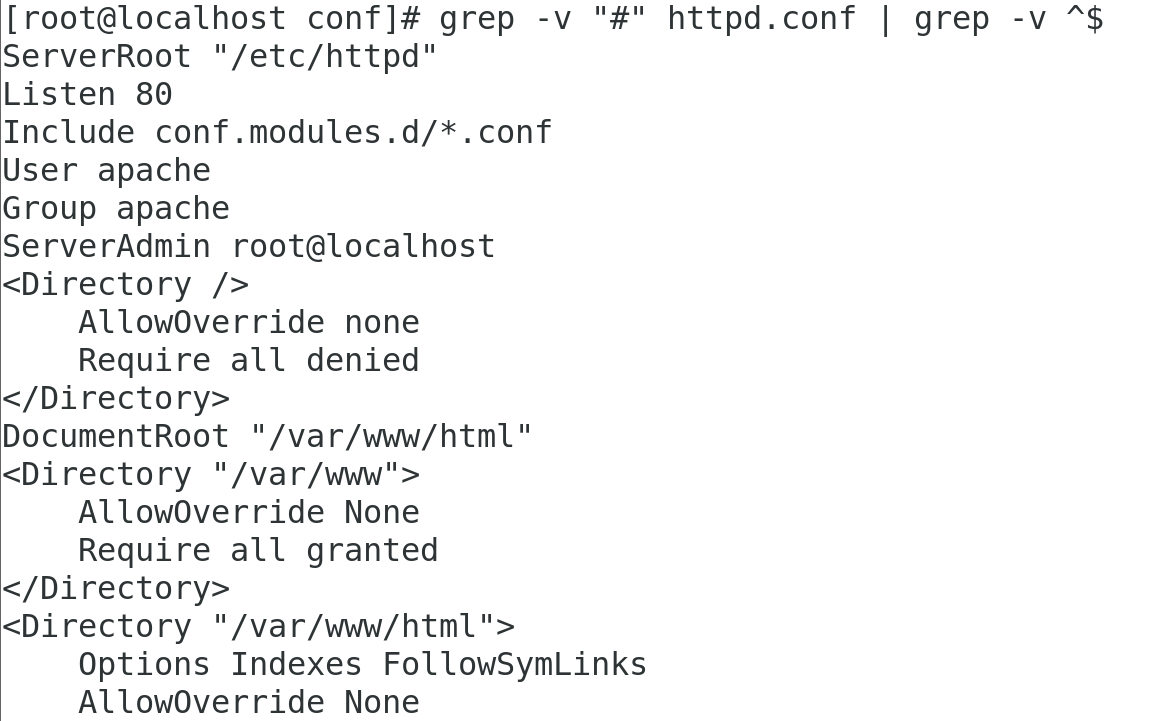
启动服务
![]()
在客户端访问centos7的IP,如下界面即配置成功

编写首页文件
新建一个index.html文件,并编写内容
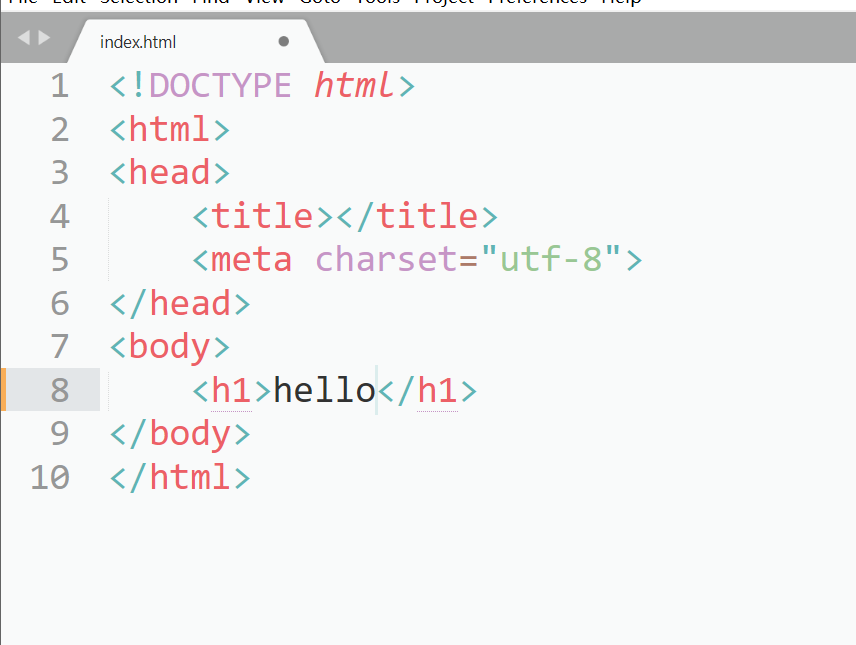
进入到cd /etc/httpd/var/www/html中
将html文件拖到centos7中(可以先拖到真实机中,在拖入centos7)

在客户端查看界面